
Sisu
- Terminali kasutamine failide peitmiseks
- Rakenduste kasutamine failide peitmiseks
- Disk-utiliidi kasutamine kaustade krüptimiseks
Kui teil on tundlikke faile, mida peate meeletutest silmadest eemal hoidma, siis siin on Maci failide peitmine.
Enamasti ei pea failid olema varjatud, sest enamik kasutajaid ilmselt ei hooli, kuid kui teil on käputäis „olulisi faile”, mida te ei soovi jätta avatuks , on võimalusi, kuidas faile peita, nii et nad on palja silmaga täielikult peidetud.
Muidugi, kui teie Maci kasutajakontoga on parool, siis ei pea te tõenäoliselt failide peitmise pärast muretsema, kui pole teisi kasutajaid, kes teie parooli tunnevad. Vastasel juhul, kui teil pole parooli seadistamist, võiksite kaaluda failide peitmise meetodit, kui te ei soovi, et teised kasutajad neid otsiksid.
Õnneks on failide peitmiseks mitmeid meetodeid, millest mõned on keerulisemad (aga ka paremad failide peitmiseks), samas kui teised on kergemini kasutatavad (kuid mitte täiesti lollikindlad).
Ja ei, varjata oma salajased failid sügavale sisestatud kaustasüsteemi, sest neid saate siiski otsida Spotlighti otsingu abil üsna lihtsalt.
Ilma edasiste juhisteta saate siin Maci faile peita.
Terminali kasutamine failide peitmiseks
See meetod hõlmab terminali kasutamist, mis on sisseehitatud Maci utiliit, mida algajad ei pruugi tingimata kasutada, kuid see on parim viis failide täielikuks peitmiseks. Nii kaua, kui järgite samme ja kopeerite ja kleepite käske õigesti, siis on see lihtne.

Esiteks avage Terminal, sisenedes Utiliidid kaust Rakendused (või sisesta lihtsalt Terminal Spotlighti otsingus ja vajuta Enter). Kui see on avatud, tippige sissechflagid peidetud sellele järgneb ruum. Seejärel leidke kaust, mida soovite peita, ja lohistage see terminali aknasse. See pannakse kausta failirada, ilma et peaksite seda sisestama.
Edasi, vajuta Enter ja see kaust peidetakse täielikult, ilma et oleks võimalik seda teistega juurde pääseda, kui minna tagasi Terminalisse ja seda avada.
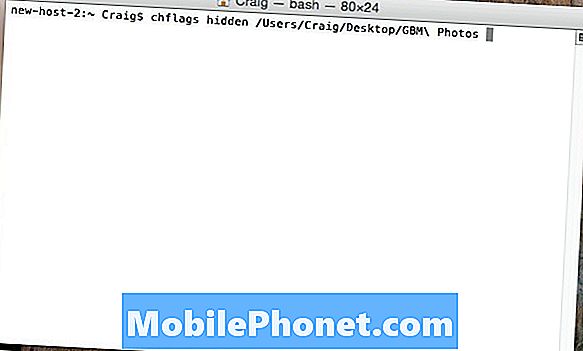
Kausta peitmiseks kirjuta chflags unhidden Terminal, millele järgneb tühik. Kuna te ei saa seekord kausta Terminalisse lohistada, peate kausta teekonda käsitsi sisestama.
Jällegi ei ole see kõige mugavam meetod, kuid see on ainus 99% -line kindel meetod, mida saate kasutada, kui vajate täielikku salajasust.
Rakenduste kasutamine failide peitmiseks
Kui te ei soovi terminali segada, saate kasutada kolmandate isikute rakendusi failide ja kaustade peitmiseks, mis on üldisemalt lihtsam, kuid kergem ringi liikuda.
Üks parimaid rakendusi failide ja kaustade peitmiseks on nn obscurity ja see on täiesti geenius.
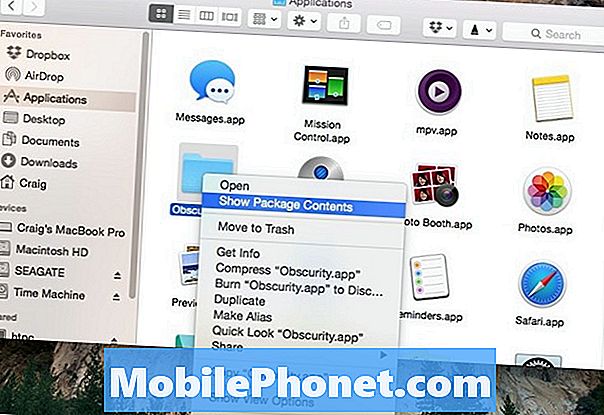
Obscurity on rakendus, mis on varjatud kaustana ja mis avatakse tavapäraselt, näitab ainult tühja kausta. Paremklõpsake seda ja valides selle Näita pakendi sisu, avate kõik oma peidetud failid.
Sealt saate kõik failid oma soovitud kausta alla kukkuda ning neid ei näidata ka Spotlighti otsingutulemustes ega nutikates kaustades. Lisaks saate nimetuse „rakendus” ümber nimetada igale soovile ja paigutada kõikjal oma Maci. Saate luua nii palju neid kaustu kui soovite, kopeerides ja kleepides mitu korda Obscurity.
Ainus negatiivne külg on see meetod on see, et kui inimesed teavad selle rakenduse kohta, siis võib see olla päris lihtne nende välja selgitamiseks ja oma peidetud failide leidmiseks vähese vaevaga.
Disk-utiliidi kasutamine kaustade krüptimiseks
Kuigi need ei pruugi alati faile ja kaustu peita, võivad nende krüpteerimine vähemalt takistada teiste kasutajate juurdepääsu teatud failidele ja kaustadele.
Failide ja kaustade krüpteerimiseks on võimalik alla laadida palju krüpteerimisvahendeid, kuid OS X on varustatud oma krüpteerimisutiliidiga Disk Utility'is.
Avage ketta utiliit lihtsalt sisestades Disk Utility Spotlighti otsingus ja lööb Sisenema. Kui see avaneb, liikuge menüüribale ja navigeerige Fail> Uus> Disk Image from Folder.

Valige kaust, mida soovite krüptida ja klõpsata Pilt. Anna sellele nimi ja veenduge, et valite 256-bitine AES-krüpteerimine kõrval asuvast rippmenüüst Krüpteerimine. Sealt tabas Salvesta ja siis palutakse teil anda kaustale parool, mis takistab teiste juurdepääsu sellele. Sisestage parool ja klõpsake nuppu Okei.
See meetod, millega luuakse ketaskujutis, mida saate oma Maci kõikjal paigutada, ja kuigi seda ei peeta tingimata vajalikuks, peab igaüks, kes üritab seda avada, sisestama parooli, mida ainult te teate (loodetavasti) .


